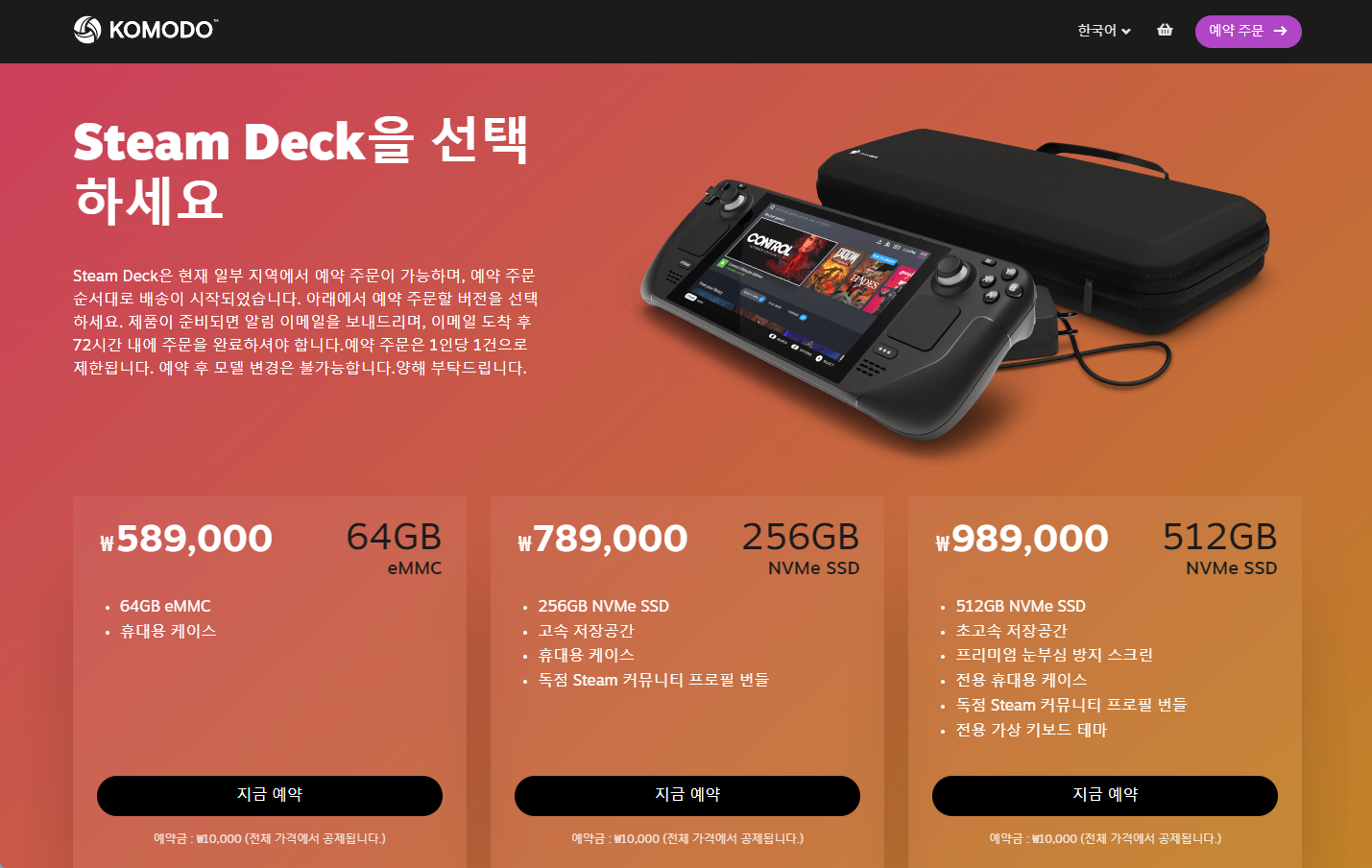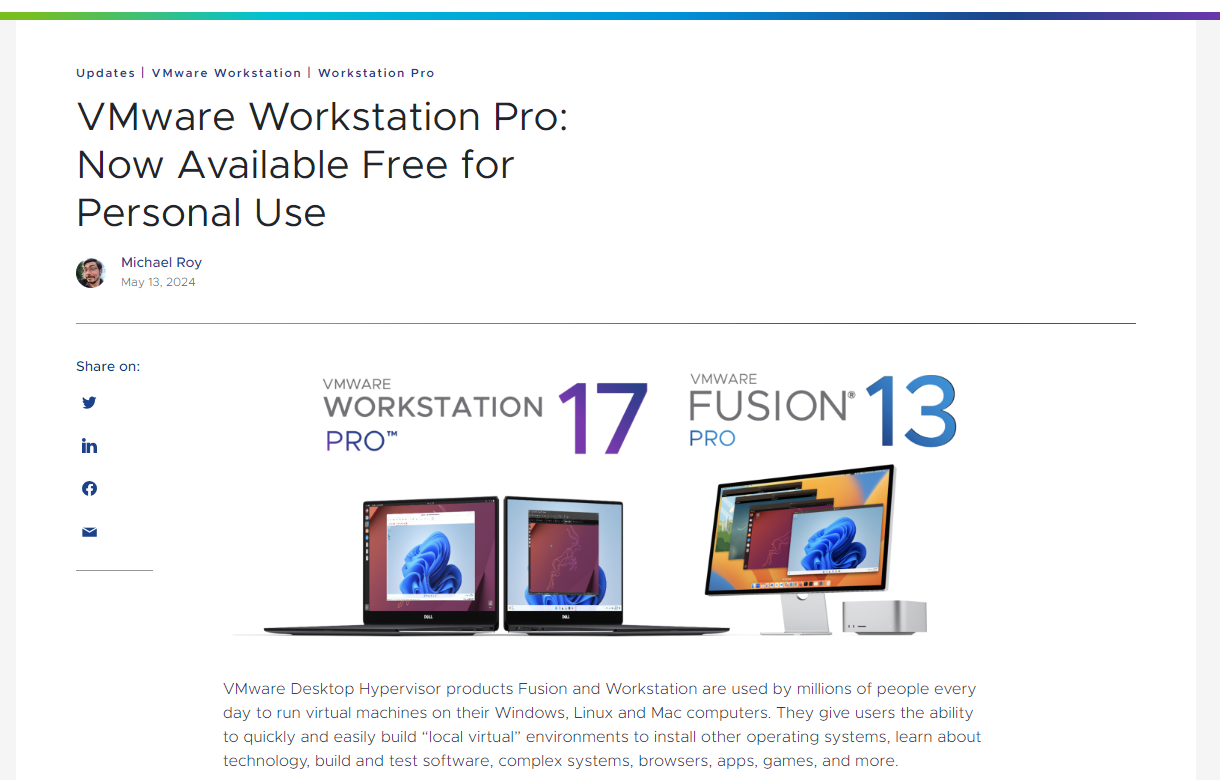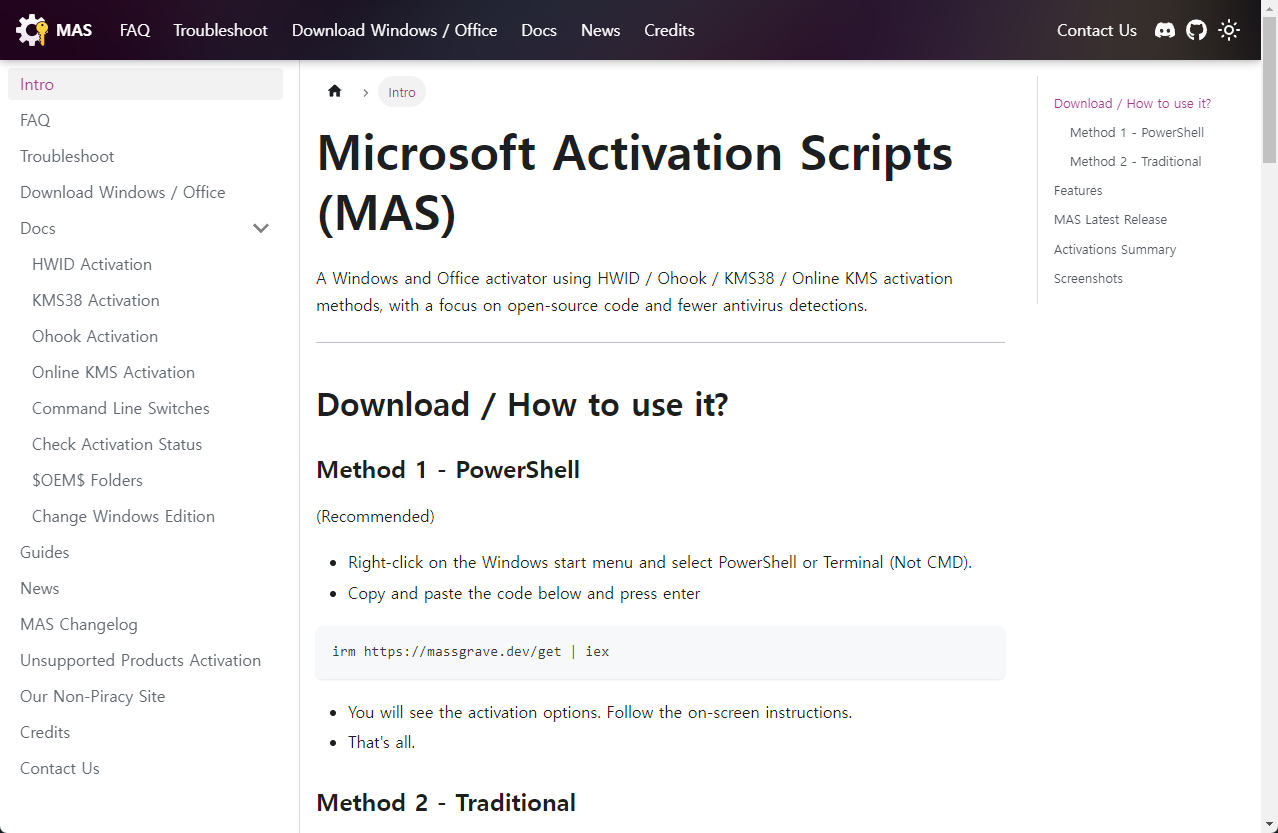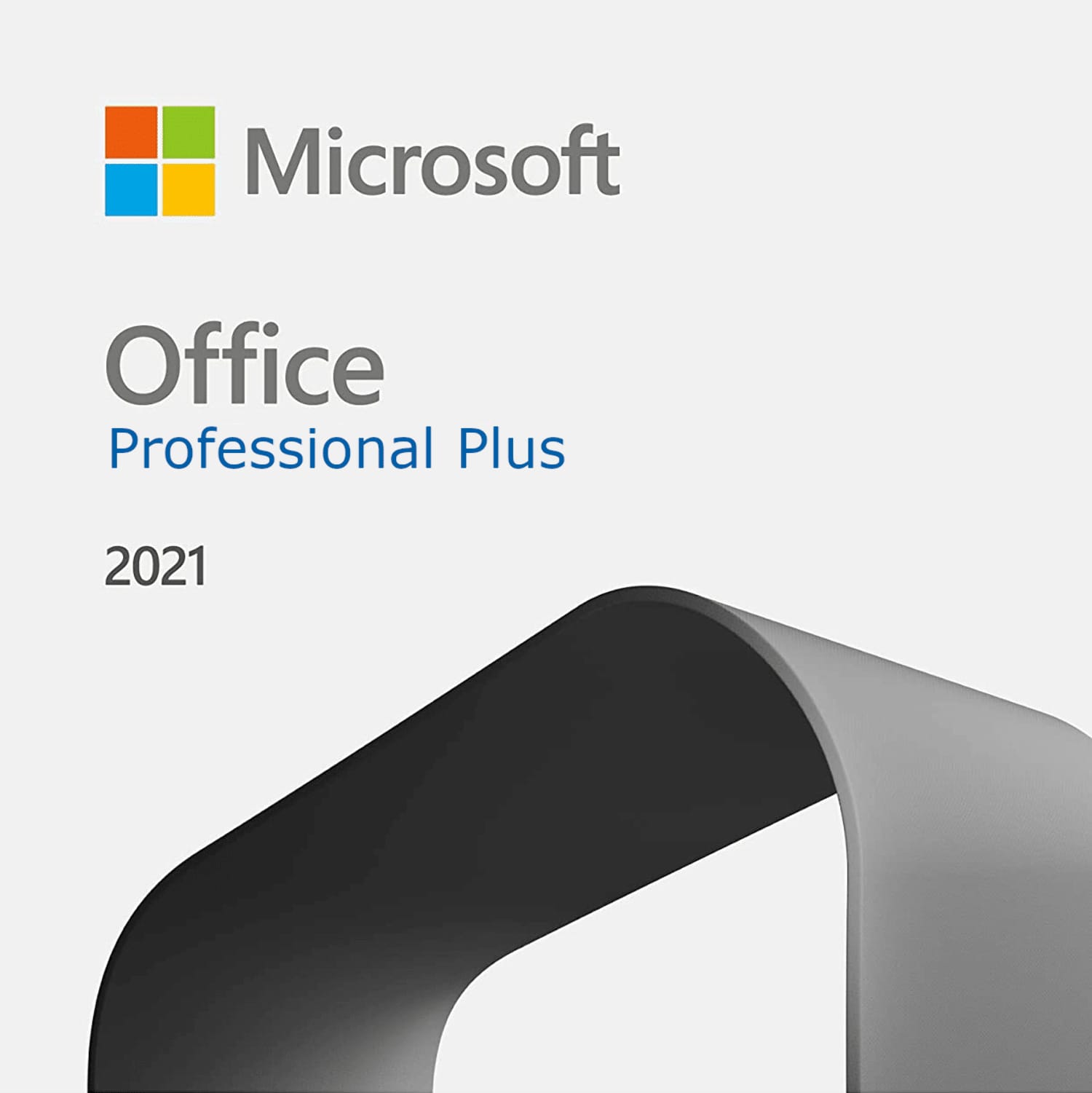근무 중인 사무실에서는 보안 때문에 스마트 폰의 핫스팟 사용시 장비가 따로 있는지 지속적으로 연결을 끊어버리는 문제가 있습니다.
점심시간에 게스트용 와이파이를 GPD WIN3에 연결해서 블로깅용으로 사용 중이었는데, 이게 사용자가 많은지 계속해서 끊어져서 정말 스트레스를 받고 있었습니다.
따라서 알리에서 적절한 모델이 어디 없나 찾게되었는데 각종 커뮤니티에서 추천 기기로 주로 검색되는 LDW922 LTE 동글을 구매해보았습니다.
해외직구 LTE 동글의 끝판왕이라 불리는 CPE 모바일사의 제품으로 유심이 설치되면 자체적으로 라우터(공유기) 역할도 가능한 제품입니다.
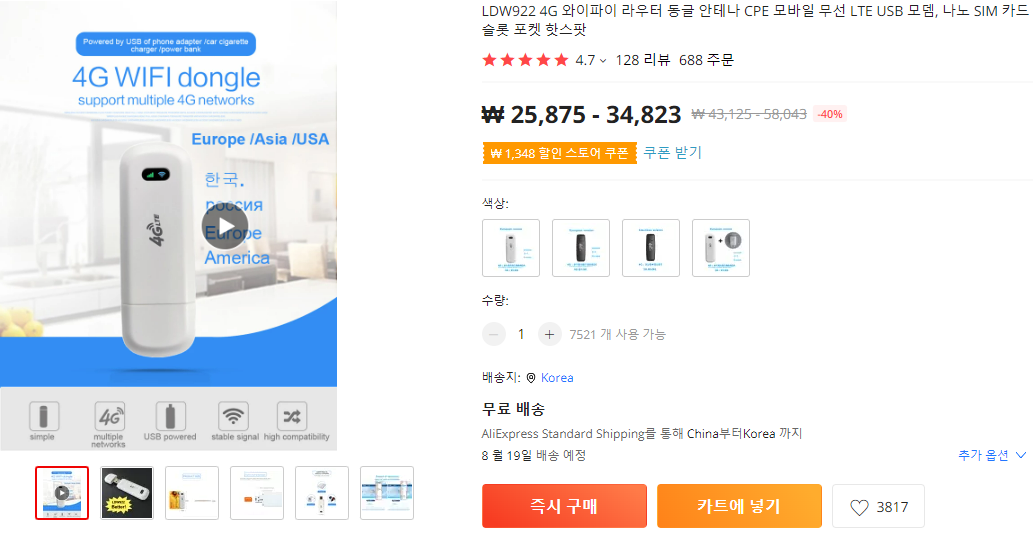
구매하려고 알리에 검색해보니 이미 제품 페이지에 한국이라는 문구가 보일정도로 국내에도 상당한 판매량을 가지고 있는 것 처럼 보입니다.
가격은 여러 블로그들을 알아보니 대략 3.3만 정도에 판매되는 것으로 보이더군요.
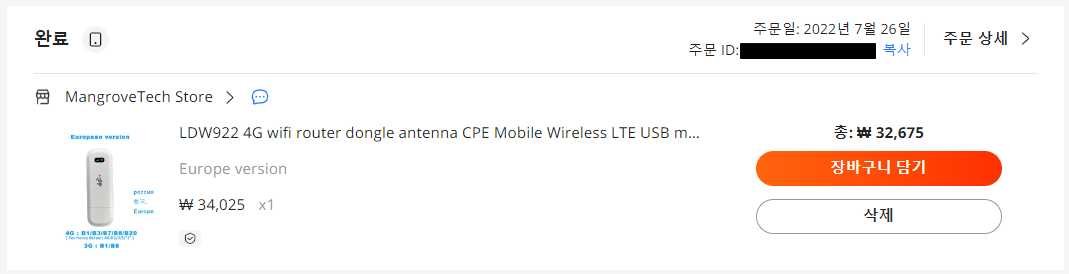
국내의 경우 반드시 1,3,5,7,8 밴드를 지원하는 기기여야만 통신 3사 모두 LTE를 정상적으로 사용이 가능하기 때문에 알리 직구 제품이지만, 옵션은 유럽버전을 구매해야만 했습니다.
딱히 세일중은 아니었는데 1달러 쿠폰을 주길래 냉큼 구매했으며 가격은 3.2만 가량 정도 지불했습니다.

제품이 도착하고 나면 상당히 가볍고 특별할 것 없는 포장입니다.
제품 특징을 빽빽하게 프린팅 해놓은 박스 중앙에는 실제 제품이 투명한 플라스틱 안에 보이도록 포장되어 있습니다.
꼭 흡사 USB 메모리를 구매한 것 같은 느낌이지만, 가격이 가격인 만큼 상당히 저렴하게 느껴지는 구성의 패키징입니다.

포장을 열어보면 제품 본체를 감싼 종이박스와 함께 사용자 매뉴얼이 보입니다.

본체를 꺼내면 하단에는 유심 트레이를 분리하기 위한 핀이 하나 들어있는데,
이는 제품 구조상 유심을 분리하기 위해 반드시 필요한 부분이라 기본 구성에 포함되어 있는 것으로 보이는군요.
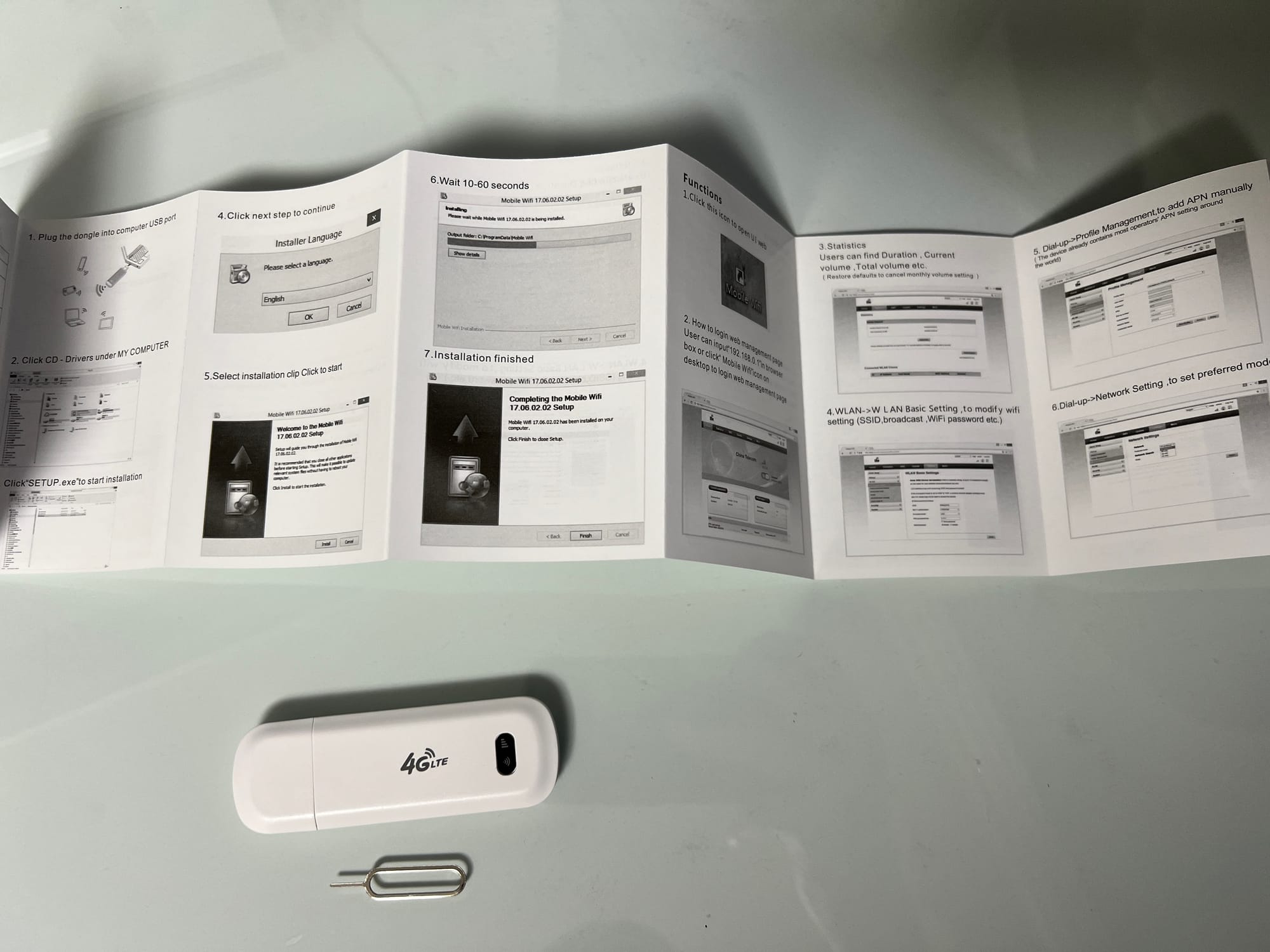
사용자 메뉴얼은 설치 방법에 대해 상당히 자세하게 구성되어 있어 좋았습니다.
물론 직접 정독하지 않아도 사용하기 쉬운 기기라 굳이 읽어 볼 필요는 없을 것 같습니다.

제품의 뚜껑을 열어보면 USB 포트 안쪽으로 유심이 설치되는 구조입니다.
별 것 아닌거 같지만 다른 저가형 LTE 동글과 달리 기기 크기를 상당히 줄이고 별도의 본체 측 커버를 만들지 않아도 된다는 설계상의 큰 장점이 있겠습니다.

유심은 위 사진처럼 USB 포트의 두꺼운 쪽으로 들어가게 되며 섬세하게도 방향이 헷갈리지 않도록 친절하게 유심 아이콘을 USB 단자에 각인해 놓았습니다.

유심 단자가 USB 포트에 달린 만큼 한번 연결하게 되면, 다시 분리하기 쉽지 않은 구조입니다.
이때 구성품인 유심 트레이 분리용 핀을 사용해서 단자 아래쪽 홈에 걸어서 위로 들어 올려 주시면 쉽게 유심을 분리 가능했습니다.

제품 상세페이지에도 자랑스럽게 위와 같이 크기가 작다고 어필하고 있는데
LDW922 동글의 경우 유심 슬롯이 USB에 들어가는 구조 덕분인지,기존 저가형 LTE 동글에 비해 사이즈가 꽤나 슬림하고 짧은편입니다.
아마도 위와 같은 LTE 동글 중에서는 가장 작고 슬림한 제품이 아닐까 싶습니다.

크기비교를 위해 흔히 판매되는 샌디스크 크루저 USB 메모리와의 크기 비교입니다.
본체 사이즈만 보더라도 USB 파트를 빼고 거의 유사한 크기를 보여줍니다.

제품 사이즈가 전체 길이 8센티에 두께는 8미리이기 때문에 다른 기기들과 함께 휴대하기에도 상당히 좋았습니다.

샌디스크사의 USB인 크루저와의 두께 비교 사진입니다.
이런식으로 USB 타입 제품들 치곤 상당히 얇은 두께를 자랑합니다.

최근 노트북 대신 매일같이 휴대하며 열일하고 있는 GPD WIN3에 연결해보았습니다.
워낙 UMPC들이 작다 보니 생각보다는 위로 튀어나오는 모습입니다.

GPD WIN3에 장착한 모습은 위 사진을 참고하시면 되겠습니다.
USB 단자 방향 덕에 제품 후면이 바로 보이는 식으로 연결됩니다.
후면에는 아이피 타임 관리자 페이지 처럼 LTE 라우터의 관리자 페이지 접속 주소인 192.168.0.1 IP가 보입니다.
추가로 와이파이 이름을 표기한 SSID 이름과 관리자 비밀번호와 기본 와이파이 비밀번호가 프린팅 되어 있습니다.
아래쪽에는 IMEI 번호로 보이는 것이 프린팅 되어있습니다.
제품 자체가 사용자가 굳이 매뉴얼이나 사용방법을 따로 찾지 않아도 쉽게 사용할 수 있도록 배려한 모습이 인상적인데 괜히 인기가 아니었구나 싶습니다.

화면을 올려도 가릴 수 없는 길이를 자랑하지만, LTE 기능이 없는 WIN3에게는 최선의 선택이 아닐까 싶습니다.

휴대시 얇은 기기 두께 때문에 전용 파우치에 넣어도 전혀 부담이 없는 사이즈입니다.

최초 동글을 연결하면 와이파이 모양의 아이콘이 파랗게 점멸합니다.
좌측의 안테나는 LTE 연결 여부를 보여주는데 통신사에 기기가 등록되는 과정이 있기 때문에 최초 연결시 꽂자마다 LTE가 바로 동작하진 않습니다.
연결하고 한 1분정도 기다려주시고, 기기를 분리했다가 다시 연결해주셔야합니다.
정상적으로 진행이 안된다면 두어번 반복해서 연결해주시면 LTE가 연결됩니다.
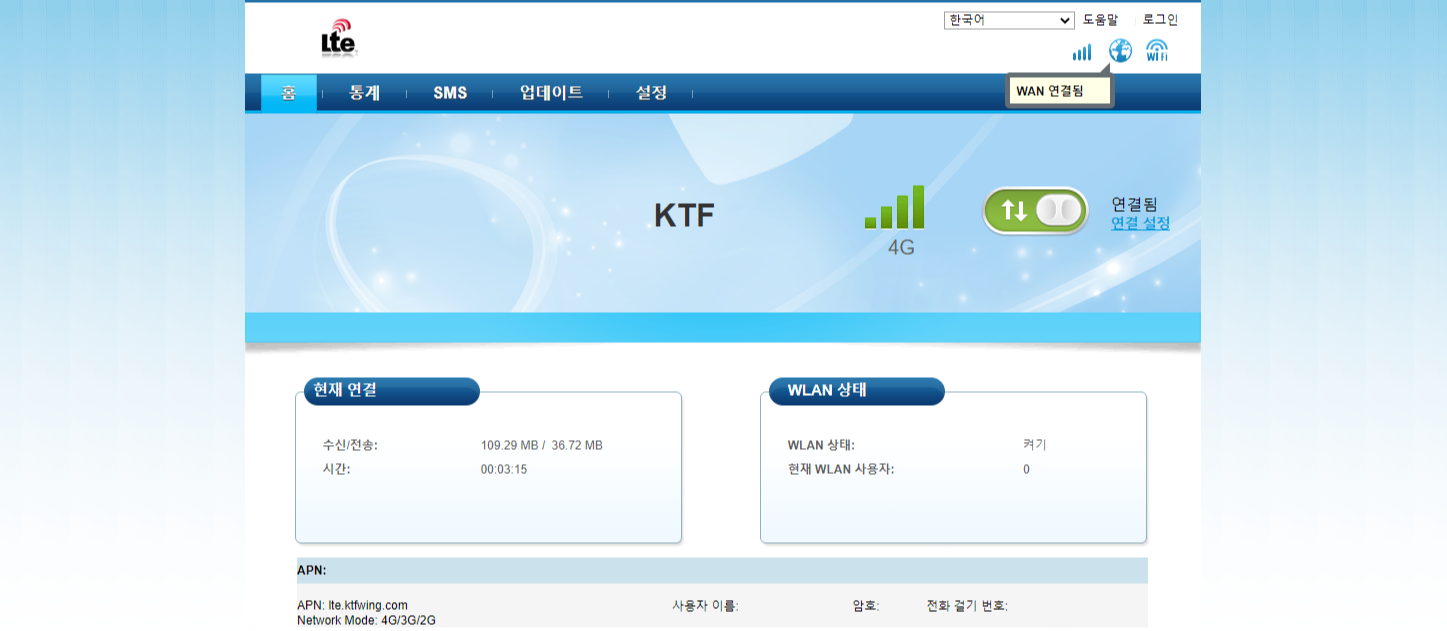
브라우저를 열고 관리자 페이지인 192.168.0.1 로 접속해 보도록 하겠습니다.
기본 아이디 비밀번호인 admin/admin으로 로그인 해보시면, 위처럼 KT 망에 잘 연결된 모습이 보입니다.
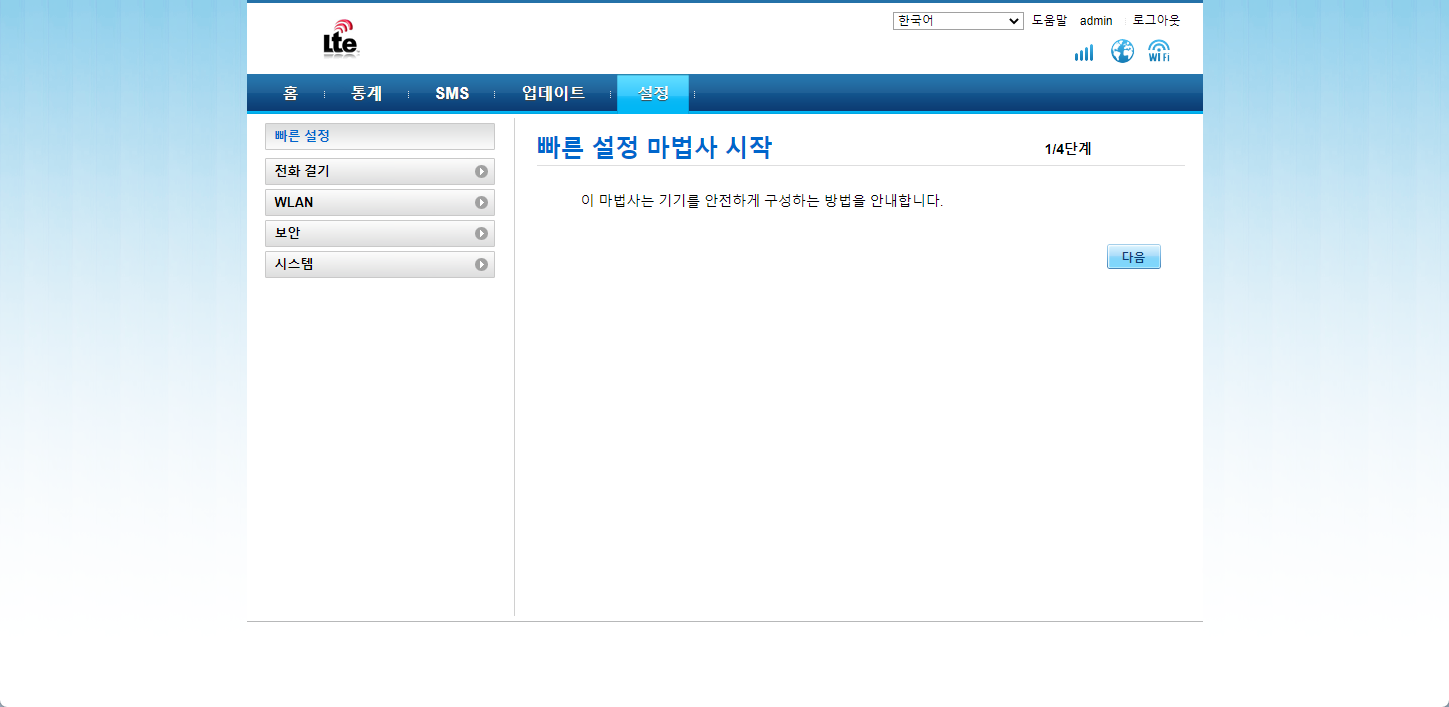
설정 화면에서는 빠른 설정 마법사를 통해 와이파이 SSID나 비밀번호등의 기기 설정을 변경 할 수 있었습니다.
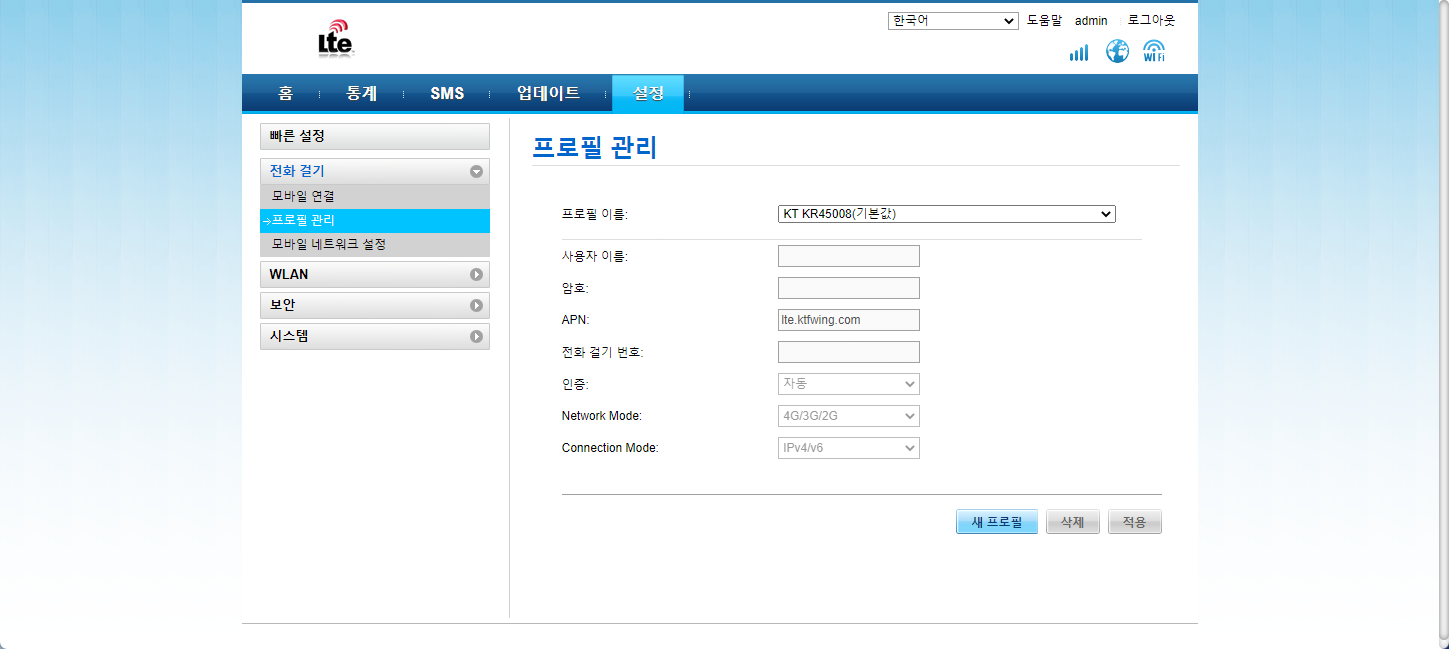
설정의 전화걸기 메뉴 -> 프로필을 보시면 현재 붙어있는 망의 APN도 정상적으로 표기됩니다.
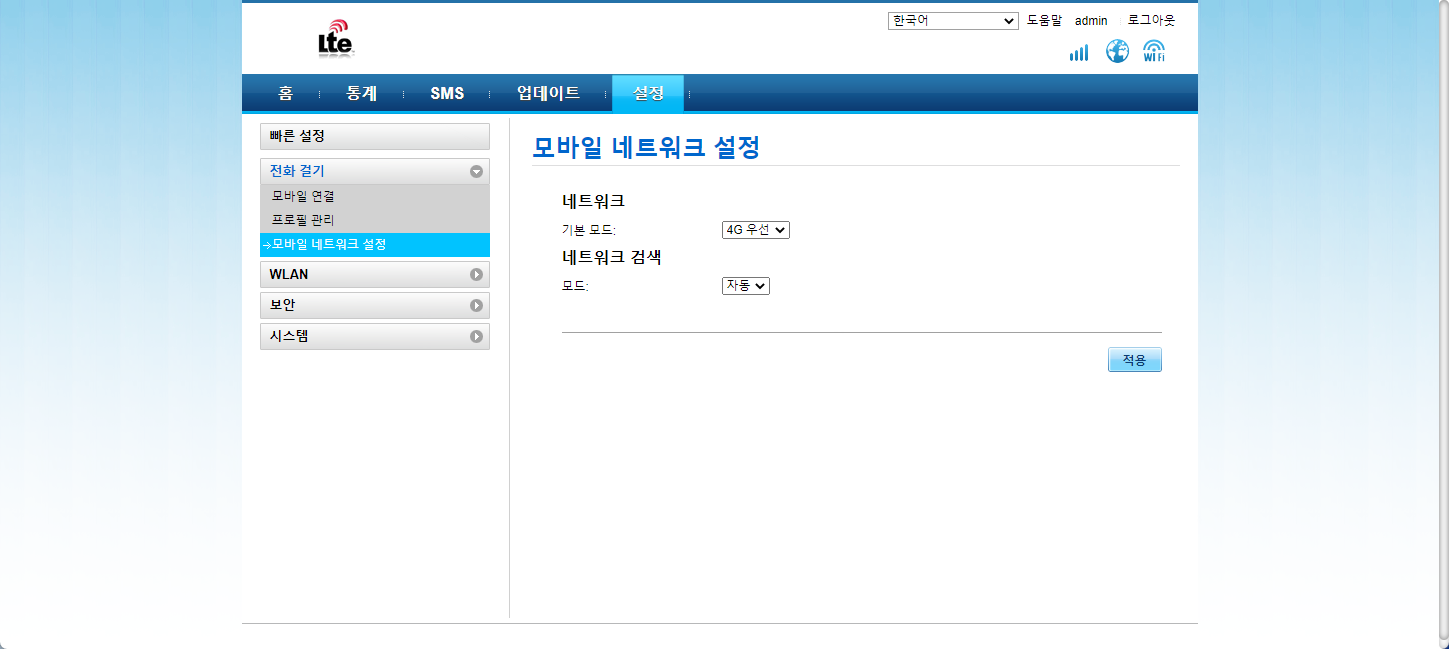
모바일 네트워크 설정에서 4G를 우선하도록 기본 설정 되어있어 사실 와이파이 비밀번호나 SSID를 변경할게 아니라면 사용자가 따로 설정할게 없을 정도군요.
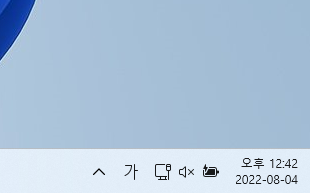
가장 중요한 부분이 LTE 라우터지만, 반드시 USB 로 유선 랜이 동작해야만 했습니다.
다행히도 LDW922 모델은 PC에 직결하면 유선랜으로 동작하고 추가로 와이파이 라우터 역할이 가능한 식이라 현재 사무실 같은 특별한 상황에서도 끊김 문제 없이 사용이 가능했습니다.
무엇보다 간헐적인 끊김이 사라지다 보니 드디어 마음의 평화를 찾은 것 같군요. :)
기기 전면에 달린 LED를 보시면 LTE가 연결되면 초록색의 안테나 아이콘에 LED가 들어오게 됩니다.
그럼 속도 벤치마크를 안해볼 수가 없는데요.
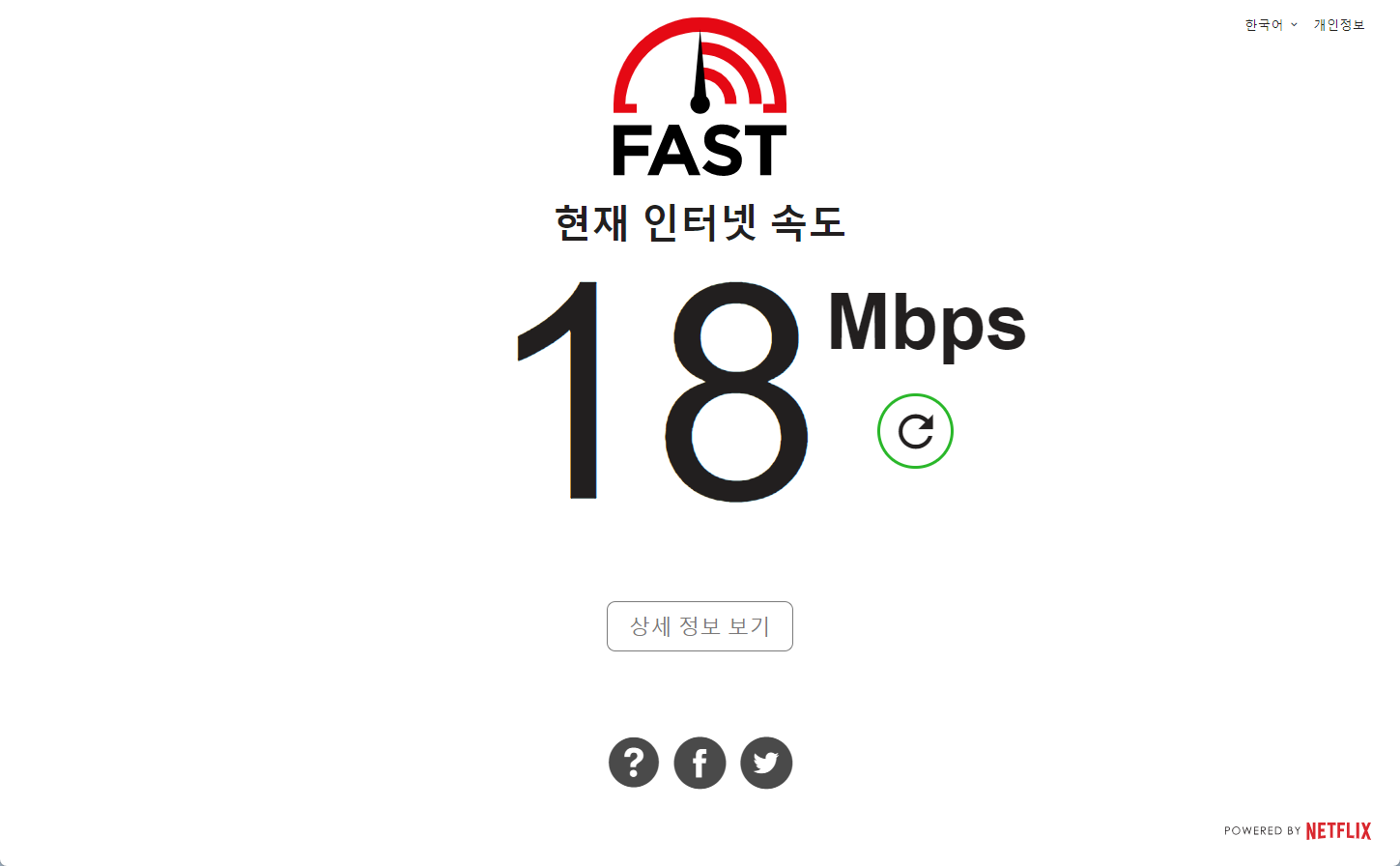
LTE가 연결되었지만 속도는 18메가 정도가 나오길래, 살짝 실망과 함께 현재 3G로 터지고 있나 싶었습니다.
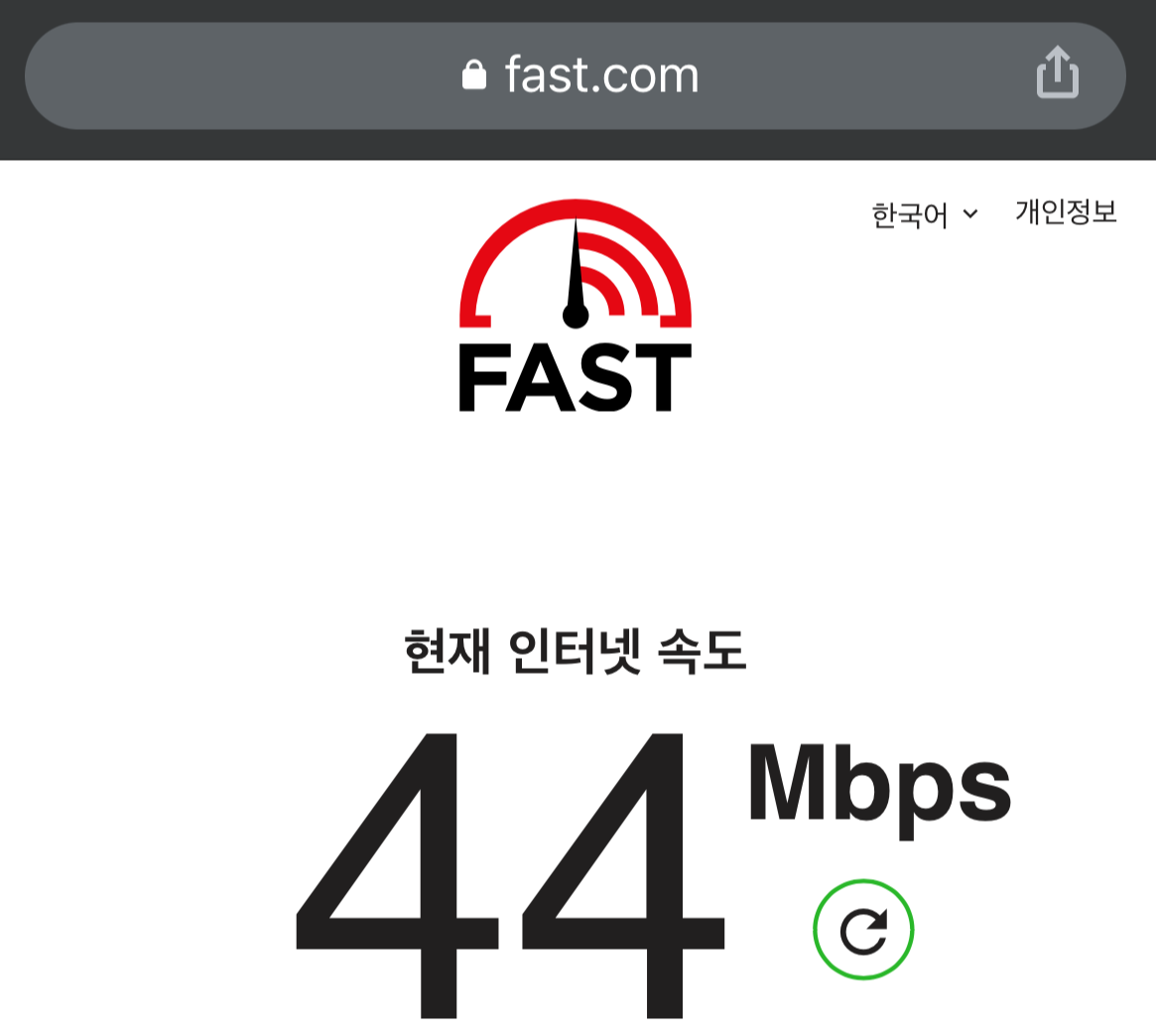
같은 장소에서 스마트폰으로 측정시 44메가가 나오는 걸 보니 확실히 동글 측이 느린 감이 있어, 급히 KT 홈페이지에서 OMD를 확인해 봐야겠다 싶습니다.
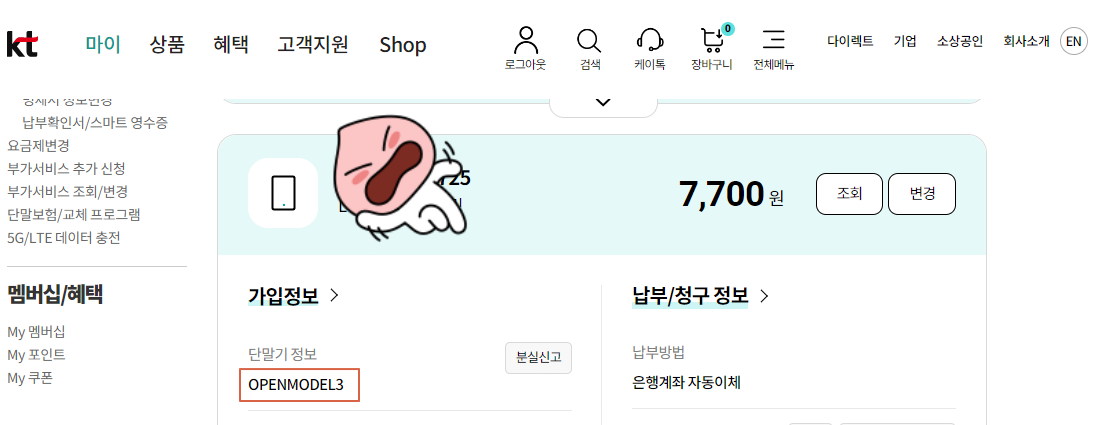
KT에서 직접 단말기 정보를 확인해 보니 과거엔 OMD 정보는 보통 KT LTE모델은 OPENMODEL2가 LTE 기기로 잡히는 걸로 알고 있었는데..
데이터 쉐어링 기기라 그런지 LTE 라우터를 구별 하는 것인지, 어느새 OPENMODEL3라는 것이 새로 생겼으며 자동으로 단말기 정보가 잡혀 있었습니다.
검색해보니 오픈 모델 2나 3나 차이가 없다고 해서 일단은 특별한 조치 없이 당분간은 바로 사용해보도록 하겠습니다.
저는 PC에 직결했지만, 사실 제품 자체가 전원만 들어가면 동작하는 구조이기 때문에,
보조 배터리에 연결하는 식으로 단독으로 LTE 라우터 (와이파이 공유기)로 사용가능합니다.
좀 더 사용해보아야겠지만, 제품 자체가 워낙 저렴하기도 하고 만듦새도 훌륭하기 때문에 LTE 유선랜 또는 라우터를 고민하는 분들에게 강력하게 추천하는 제품입니다.
도움이 되시길 바랍니다.
감사합니다.